30
2015
【WiiU 使い方】 WiiUのスクリーンショットの撮り方(Miiverse-ミーバース-編)♪

WiiUのスクリーンショット(SS)の取り方を紹介しますっ!
今回は、基本的なMiiVerse(ミーバース)を使ったスクリーンショット(SS)の取り方です。
ミーバースを使うにはNintendoIDが必要となります。
まだ登録していない人は登録しておきましょ~
それではスクリーンショットの取り方を解説していきます。
ちなみにMiiverse(ミーバース)を使ったスクリーンショットの保存は800×450サイズ(テレビ側の画像)になります。
スクリーンショットを撮る

まずはスクリーンショットを撮りたい画面で、「HOME(ホーム)」ボタンを押します。
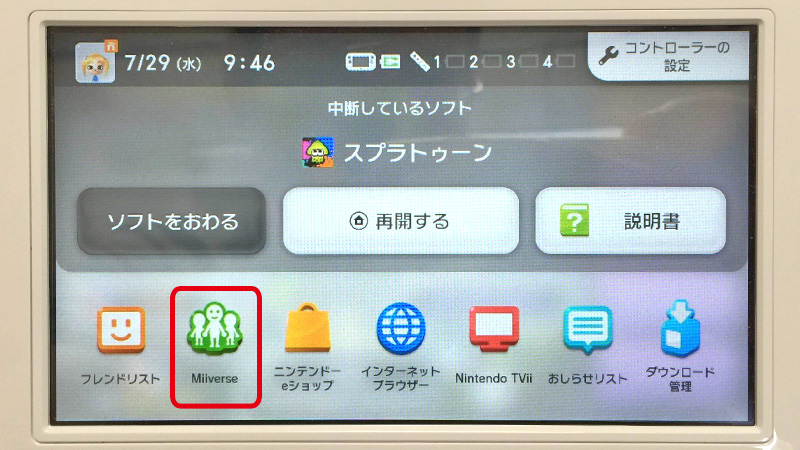
ソフトが中断されこのような画面が表示されるので、
「MiiVerse」を押します。
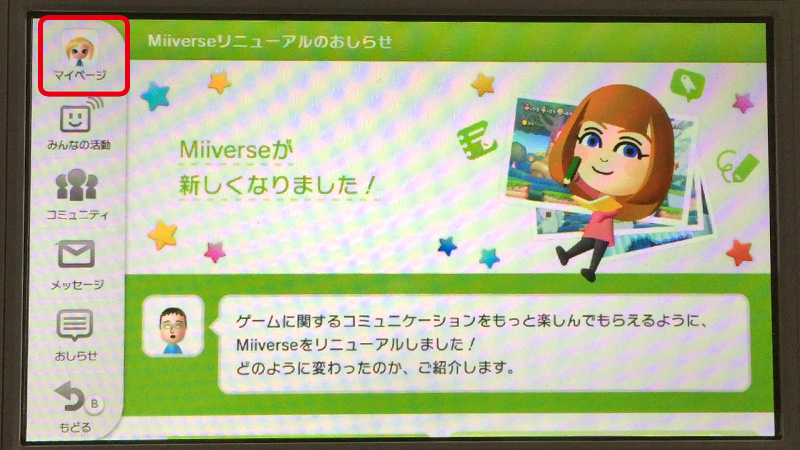
MiiVerseを起動し少し待つとこのような画面か、お知らせが表示されます。
お知らせの場合は次へ進むとこの画面に来ると思います。
この画面に来たら「マイページ」を押します。
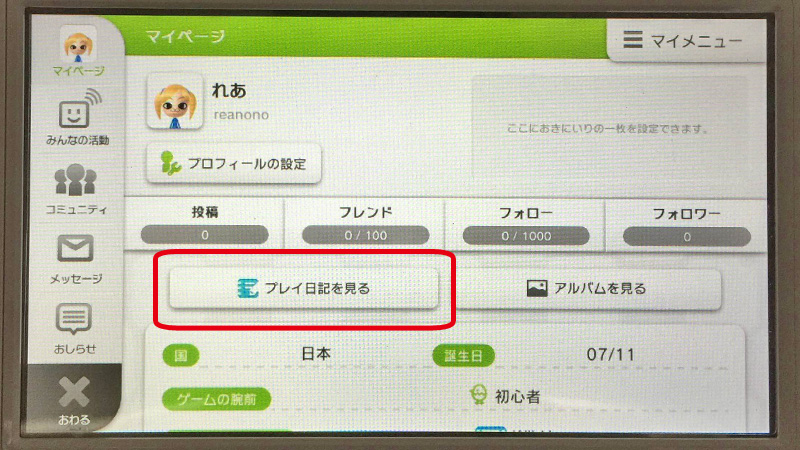
マイページを表示したら、
「プレイ日記を見る」を押します。
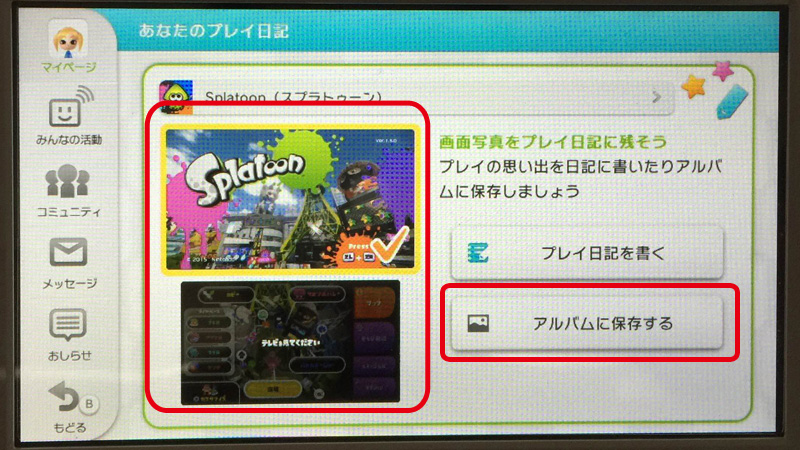
すると、現在のテレビとコントローラーに表示されている画面が表示されるので、保存したい方を選び、
「アルバムに保存する」
を押します。
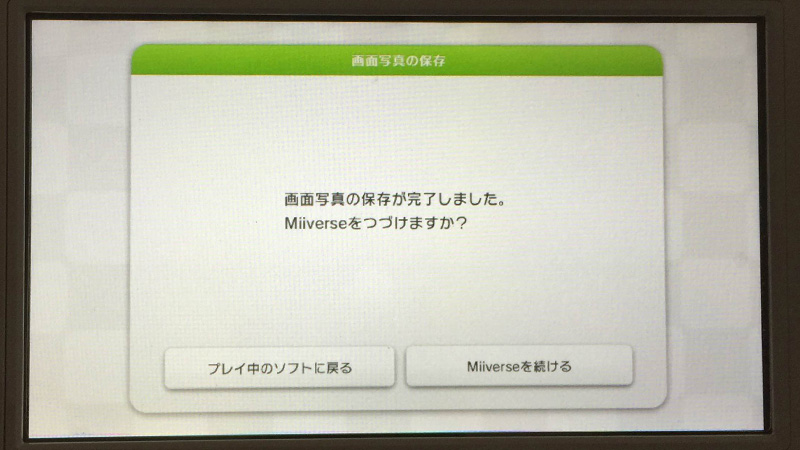
これでスクリーンショットがMiiverseのアルバムに追加されました。
PCなどに画像を保存する
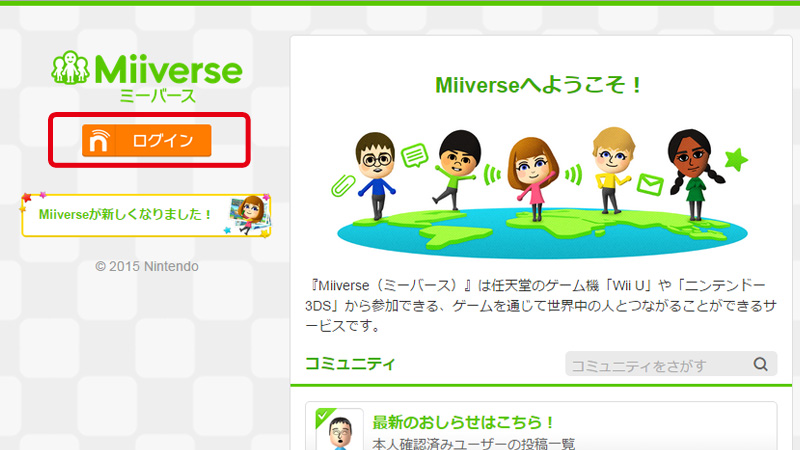
Miiverse(ミーバース)のアルバムにスクリーンショットの保存はできましたがそのままではブログなどで使いたい場合、どうすればいいかわからないですよね。
ミーバースに保存したスクリーンショットを使いたい場合は、
PCで下記のURLにアクセスしミーバースにログインします。
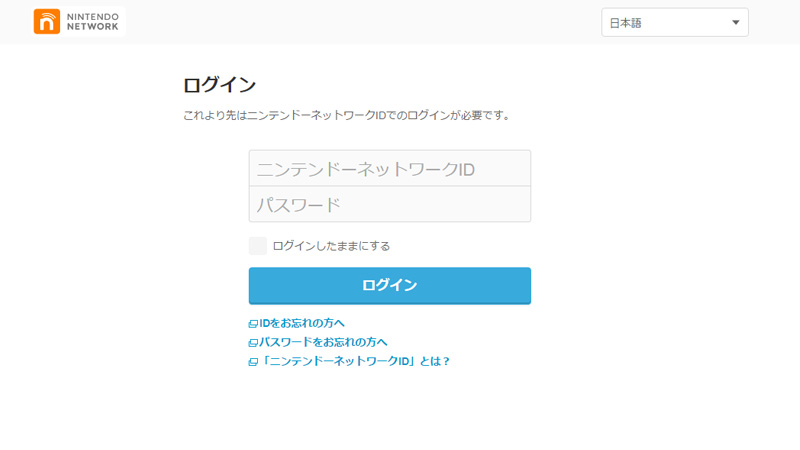
NintendoIDとパスワードを入力してログインします。
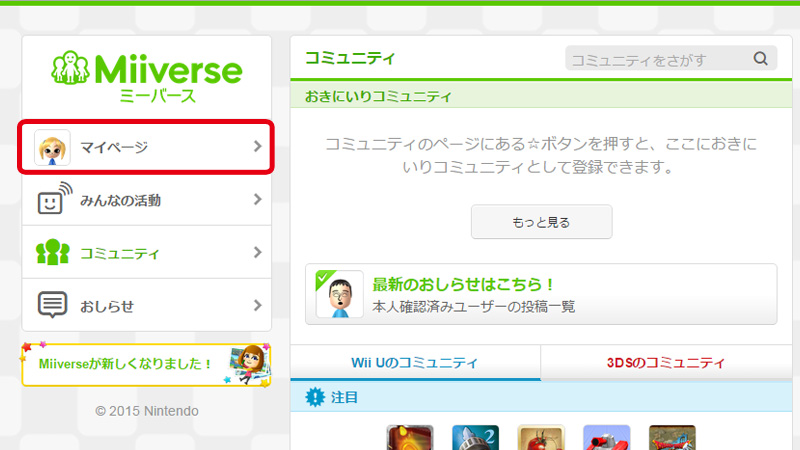
ミーバースにログインしたら、
「マイページ」
を押します。
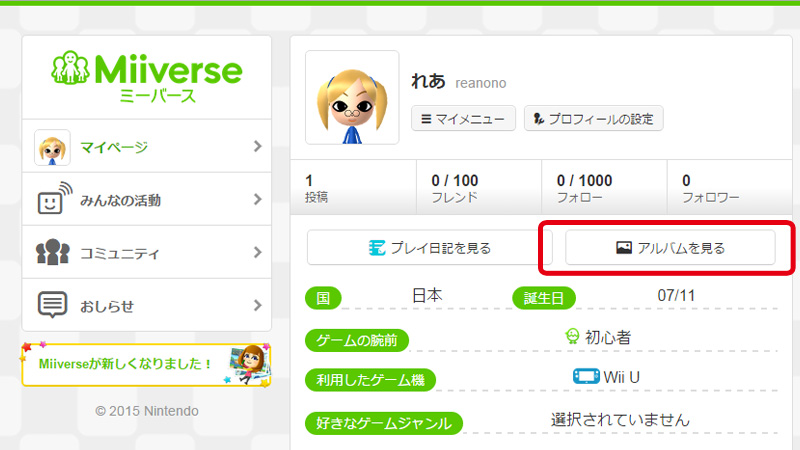
マイページの
「アルバムを見る」
を押します。
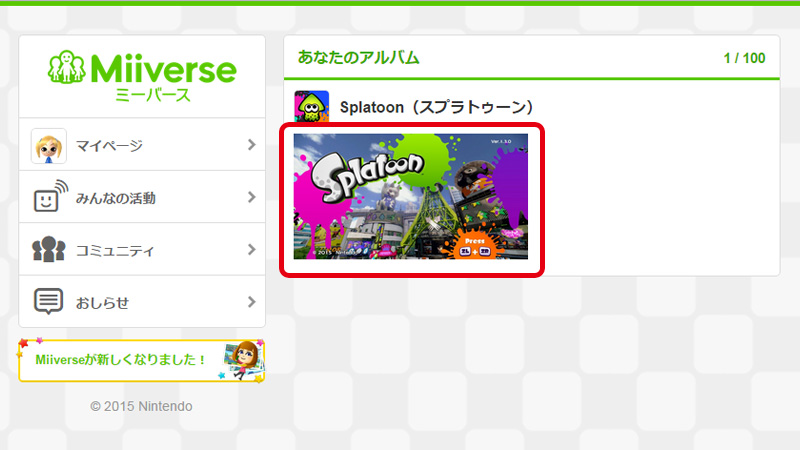
ここに現在保存してある画像が一覧で表示されるので保存したい画像を選びます。
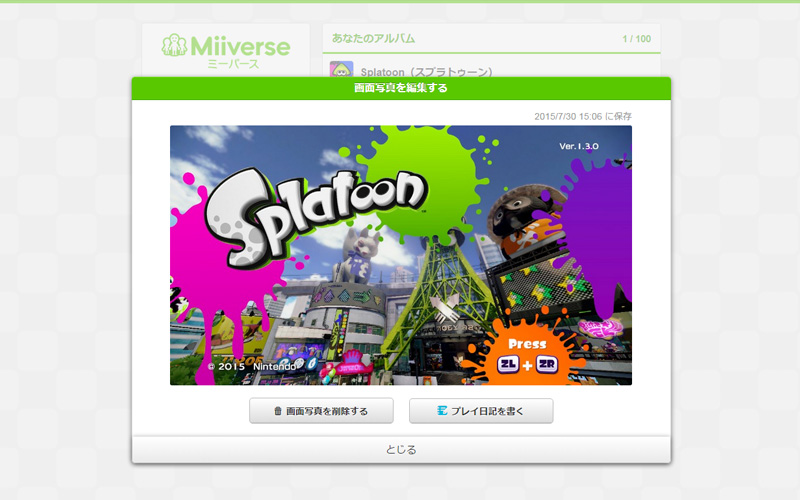
画像を選ぶと拡大表示されるので、あとはドラッグ&ドロップで保存するか、
右クリックして名前をつけて保存などして保存すればOKです。
ちなみにこのやり方だと、テレビ側のスクリーンショットは800x450サイズ固定となります。
ブログなどに使う分には十分な解像度かと思います。
これでミーバースを使ったスクリーンショットの保存は以上です。
画像の保存は他の機器と違いサーバーに置くみたいですね~
本体に保存されないのはちょっと不便ですね。。。
SDカードスロットもあるんだしSDカードに保存したいですね。。。

関連記事
- PSVitaのスクリーンショット(SS)の撮り方は・・・?
- PSVita(プレイステーション・ヴィータ)のスクリーンシ...
- 【FF14】 スクリーンショットの撮り方・設定
- FF14のスクリーンショット(SS)関連の紹介をしていきた...
- 【WiiU 使い方】 WiiUのスクリーンショットの撮り方(DropBox編)♪
- WiiUのスクリーンショット(SS)の取り方を紹介しますっ...
- 【FF14攻略】 裁縫師ウィーバーシリーズ染色見本~♪
- 染色で服を染めた時にどの部分が染まるかの見本を作ってみまし...
- 【PS4システム】 PS4の動画・スクリーンショット・データの削除のやり方~♪
- シェアボタンを押すと動画や、スクリーンショット(SS)が自...

 An article by れあ
An article by れあ






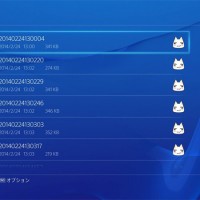





@reanono どんどん使いこなしていく…!?